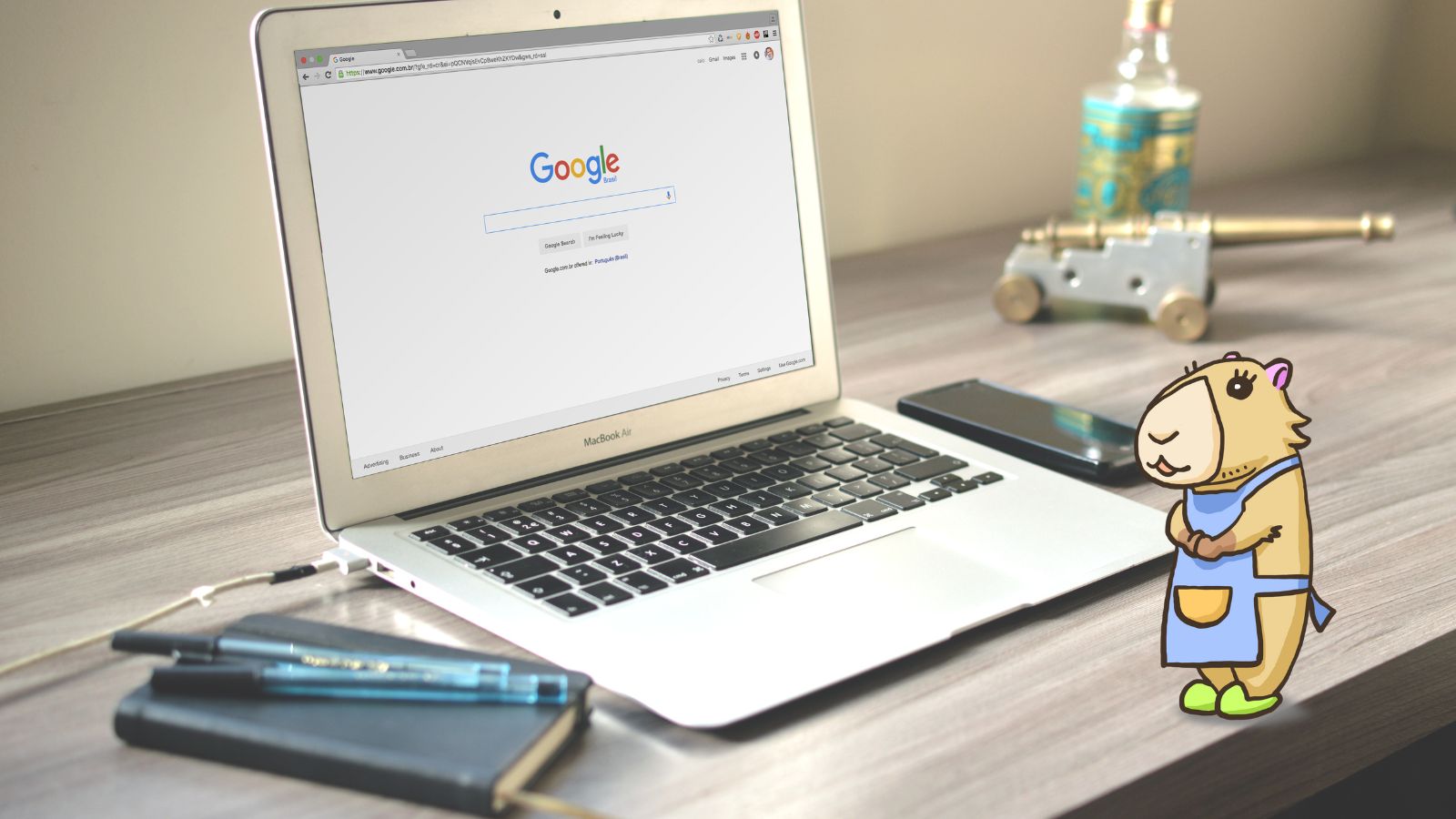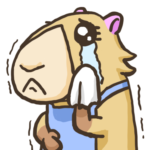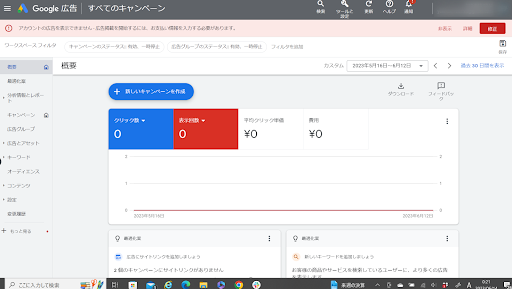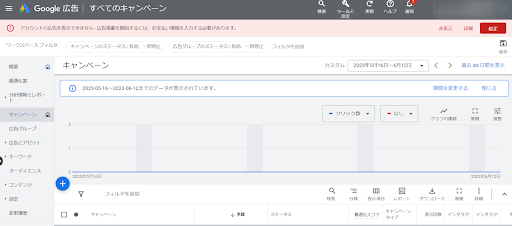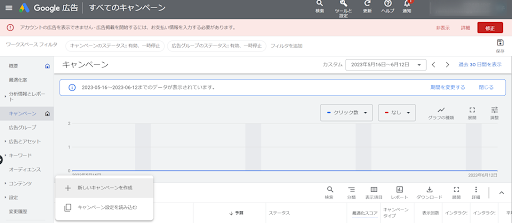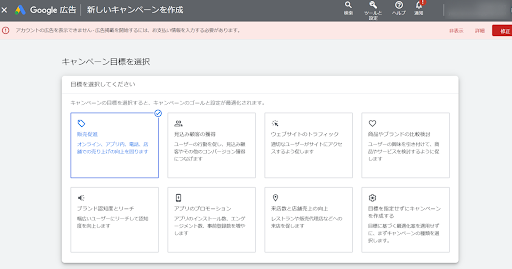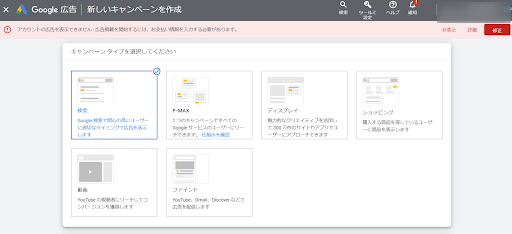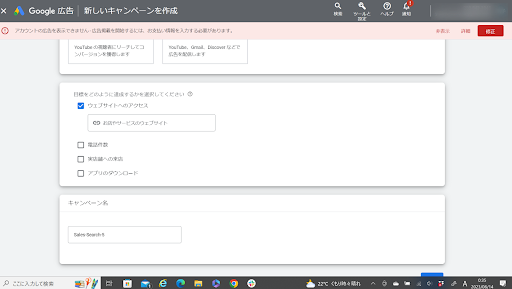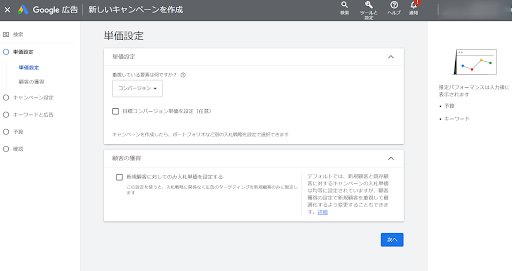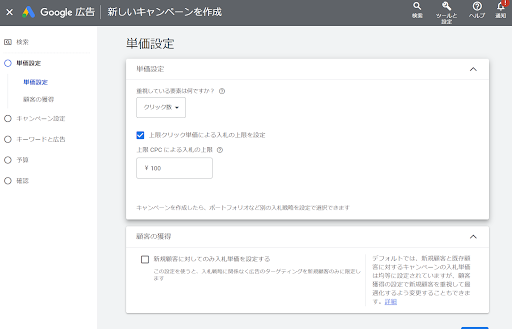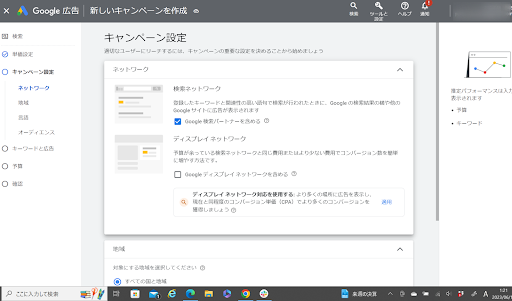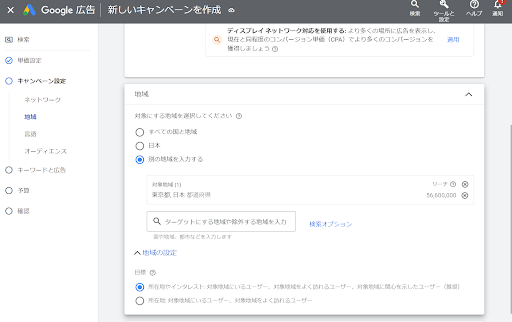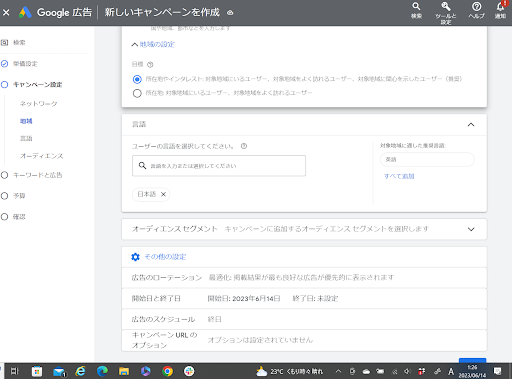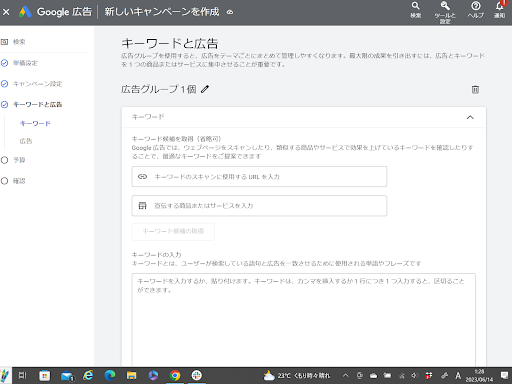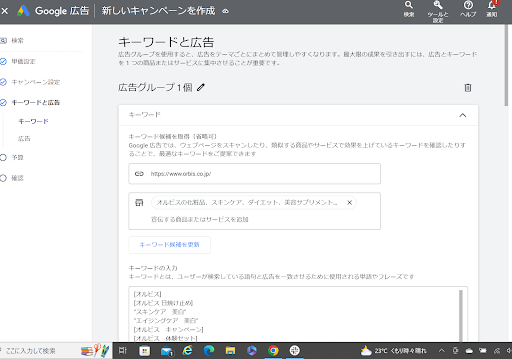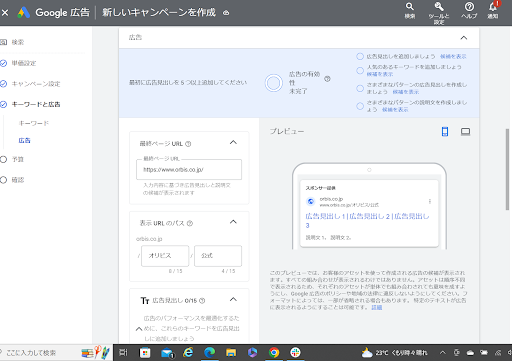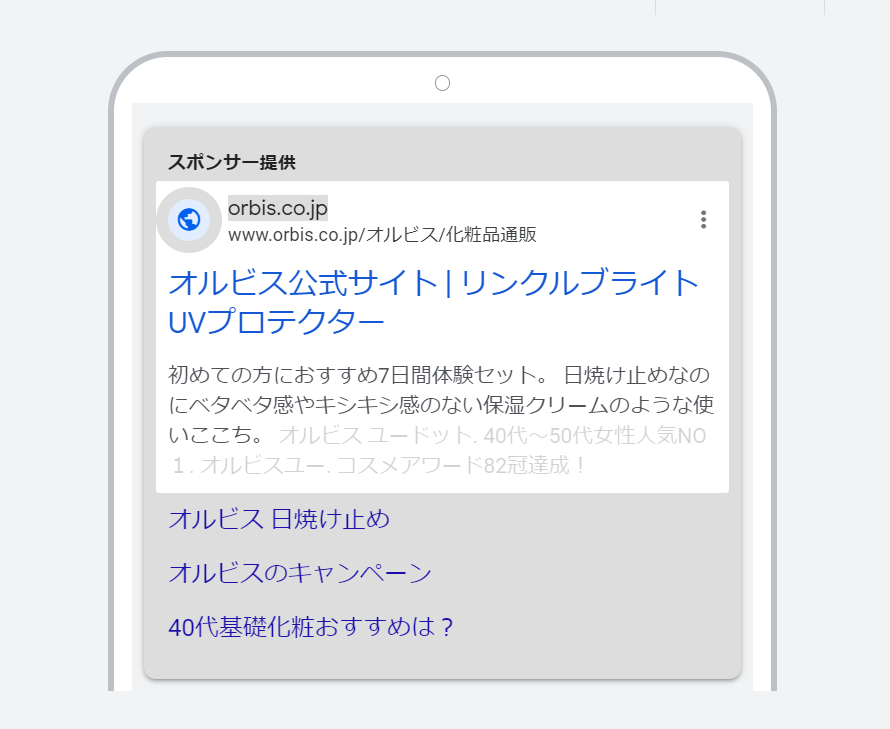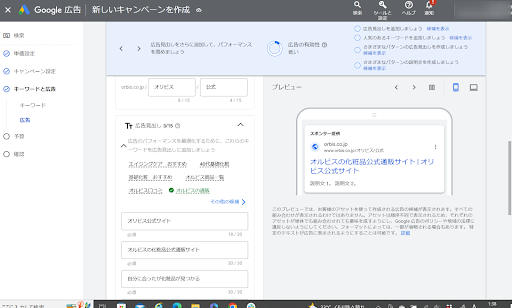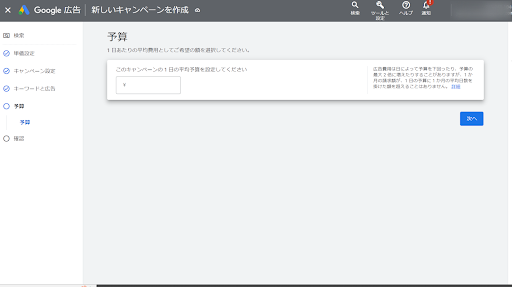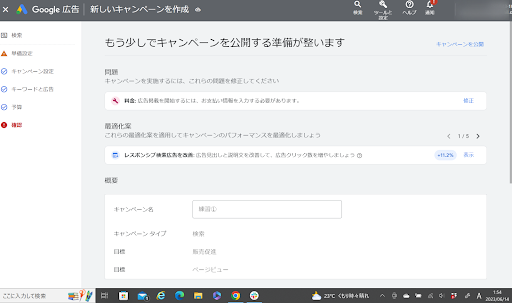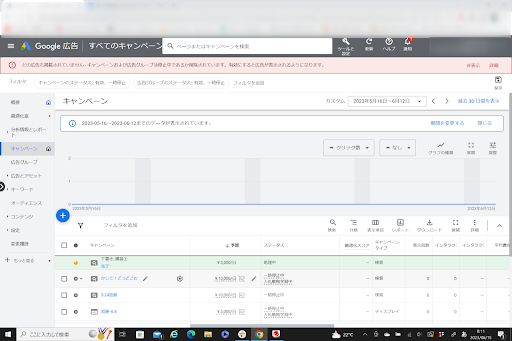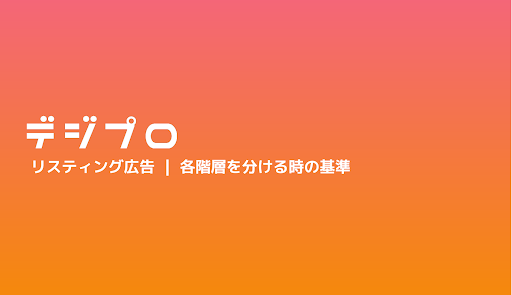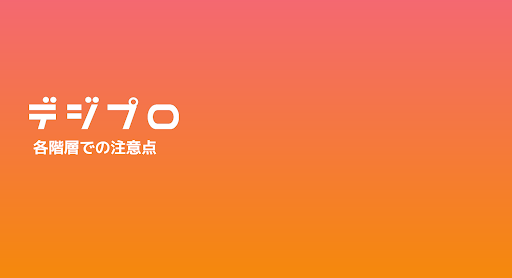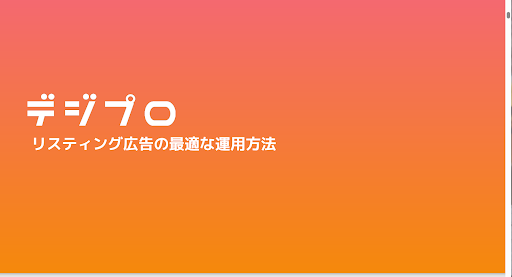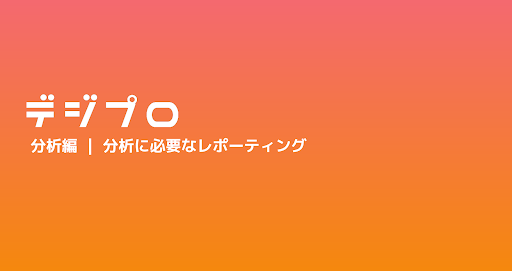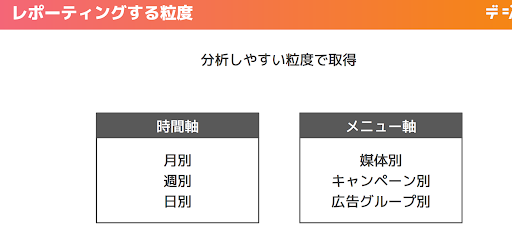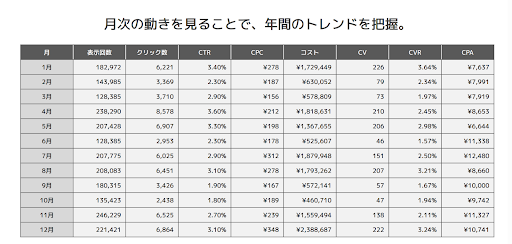前回の振り返り(【2話】挑戦、Web広告のキーワードと広告文作成!【デジプロ体験談】)。
広告に使うキーワードと広告文をなんとか作成できた私。
講師の方からの貴重なフィードバックもあり、自社商品をアピールしたい場合の広告に関して、どんな視点を持てばいいのかを理解できました。
そして、3回目授業からリスティング広告に本格的に挑戦する私。果たして、理解することができるのでしょうか…。
\迷ったら無料説明会参加がおすすめ!/
/詳細はこの記事を読もう\
公式サイトURL:https://degipro.com/
目次
3回目授業の前に、前回の課題のフィードバックから
3回目授業に入る前に、前回の課題であるキーワードと広告文作成のフィードバック会から始まりました。
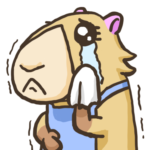 なお子
なお子前回の授業でキーワードと広告文の作成に関しては半分ぐらいは理解できましたが、全然慣れていませんでした。
ですがなんとか課題は終わらせたので、とりあえず提出した状態でした。
フィードバック会では、それぞれの受講生がどんなイメージでキーワードを選んだのかを説明していきます。
まずはAさんからの発表です。
 Aさん
Aさん
私は前職が化粧品メーカーだったので、大手デパートで販売されている化粧品でキーワードを作ってみました。
 講師
講師
前職は化粧品メーカーだったんですね。知らなかったです。
 Aさん
Aさん
ええ、そうなんです。
キーワードを選ぶ時、その商品を知っている人向けには具体的な商品名を記載した「指定キーワード」を選びました。
一方で、知らない人には「化粧品 おすすめ」などの「一般キーワード」を設定して集客を目指しました。
 講師
講師
商品を知っている人と知らない人へのことを、それぞれ考えているのがいいですね。
大手メーカーの化粧品は、「みんな知っているでしょ?」と思ってしまうことが多いですが、知らない人もいるかと思われます。
現場でWeb広告をやる場合、知らない人へのアプローチも大切にしています。
また、ブランドや企業を意識しないユーザーを誘導するために、「化粧品オンライン」や「化粧品 通販」などのキーワードも使ってみてもいいでしょう。
Aさんの発表から、商品を知っている人と知らない人をそれぞれ想定した上でキーワードを考えるのも大切なんだなと感じました。
続いては、私の発表です。
 なお子
なお子
前回が化粧品だったので、今回は特定の商品である「オルビス」に絞ってキーワードを作ってみました。
実はこのブランド私も使っていて、娘に勧められたものです。
あと、日焼けや美白など女性が気にしていることをピックアップしてみました。
キャンペーンや体験セットなどもあるので、そのあたりを掛け合わせキーワードでつくりました。
 講師
講師
いいと思います。悩み系で掛けあわせのキーワードを作ると反応がいい場合があります。みんな、悩みを検索するんですよね。
今どんな悩みを持った人にアプローチできるか、悩み別にキーワードを作成するとさらにいいです。
あとは、シーズンものをいれるといいですね。時期が過ぎてしまいましたが、母の日や父の日。その他には両親へのお誕生日もいいですね。
その他には、同僚へのプレゼントでも人気があります。
検索サイトで単体の商品名を調べてみて、広告で使うキーワードに使ってみるといいでしょう。
自分ではあまり上手く行かなかったキーワードと広告文作成でしたが、講師の方から認められとても嬉しかったです。
 なお子
なお子
やったね!
次にWeb広告をやる時があれば、講師のアドバイスを元にさらに作り込んでみたいわ。
と、喜びとモチベーションにあふれる私でした。
続いては、Bさんの発表です。
 Bさん
Bさん
今回はビールをテーマに、生ジョッキ缶の商品をピックアップして作ってみました。
ビールを飲みたいと思うのはどんな時かイメージして、実際にユーザーが検索しそうなキーワードを作ってみました。
ただ、大手メーカーの場合商品が知られているので、指定キーワードではなく一般キーワードを多めにしました。
 講師
講師
確かに、大手メーカーの場合指定キーワードでなくても、生ジョッキ缶でも充分表示回数が取れますよね。
Bさんの良いところは、シーンを意識して作っているところですね。あと、俳優をキーワードに持ってくるのもいいです。
どういう時にビールを飲むかのシーンで考えているところはとてもいいですね。
もう少しキーワードを増やすためには、個人だけでなくレストランや結婚式場など、企業向けに軸をあてるとキーワードの幅が広がりますよ。
ユーザーがどんなシーンで商品を使うのかを意識すると、もっといい広告を作れることが分かりました。
また、個人だけでなく企業向けも意識するとより幅が広がっていいみたいですね。
最後はCさんの発表です。
 Cさん
Cさん
今回は、占いを題材にしました。
部分的に占いというフレーズを使ったときに、どういったキーワードでクリックされるのかを検証して、さらに絞り込んでいく感じでつくりました。
その後、広告がクリックされた時に発生する費用を安くすることを意識しつつキーワードを選んでいます。
説明文は、ユーザーに対して、問いかける口調や話しかけるような口調を意識して作りました。
 講師
講師
占いは面白いですね。
Cさんの良いところは、マッチタイプを上手く使い分けている点ですね。お話してくれたように試行錯誤していく姿勢はいいことです。
 Cさん
Cさん 講師
講師
最初はキーワードを選定していきますが、運用する時に「フレーズ一致」で入れたり、「部分一致」などを使ったりして、良いキーワードが発見されるんですよね。
しだいに、キーワードを「完全一致」にして運用に入っていきます。
いかに限られた費用でWeb広告を運用していくかが大切ですね。
かなり運用的な思考をされていますよね。
 Cさん
Cさん 講師
講師
問いかけもいいですよね。
占いは寄り添って欲しい人が多いので、言葉の選び方はすごく大事ですよね。
説明文も寄り添う形になっていてとてもいいと思います。
さらにCさんの広告を良くするためには、占いを利用しようと思っていない人にどうアプローチするか、占いを利用するシーンを想定してキーワードを考えるといいですよ。
みなさんの発表を聞いて、サービスを知らないユーザーにもどうやって興味を持ってもらうようにするのか。
また、どんなキーワードで検索された時に広告が表示されたり、クリックされたりするのかが大切なんだなと感じました。
 なお子
なお子
こうやって、他の受講生の考えや講師の方からのアドバイスを知ることができるので、とても勉強になります。
集団授業の良いところですね。
Google広告の管理画面を使って入稿してみる
フィードバック会が終わったところで、実際に作ったキーワードと広告文をGoogle広告の管理画面を使って入稿します。
 なお子
なお子キーワードと広告文の作成でいっぱいいっぱいだった私ですが、実際にGoogle広告の管理画面をもう使うと聞いて、すごく不安に。
ただ、講師の方が管理画面を開いて一緒にやってくれるとのことなので、ちょっと安心しました。
なお、Google広告を配信する場合は、次の4つの設定をしていきます。
4つの設定
- ログイン・アカウント作成
- 広告キャンペーンの作成
- 広告グループの作成
- 広告表示オプションの設定
 なお子
なお子
Google広告のログイン・アカウント作成はすでにやっている状態だったので、一部省略して手順を紹介しますね。
ちょっと長いので、3回目授業の内容を確認したい人はこちらをクリックして読み飛ばしてくださいね。
STEP
キャンペーンを作成する
まずは、Google広告へアクセスします。Google広告へアクセスすると、概要ページが表示されます。
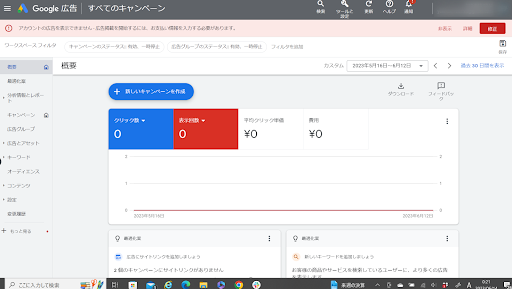 画像:Google広告
画像:Google広告
Google広告を開くと、概要ページが表示されます。次に、左の「キャンペーン」をクリックしましょう。
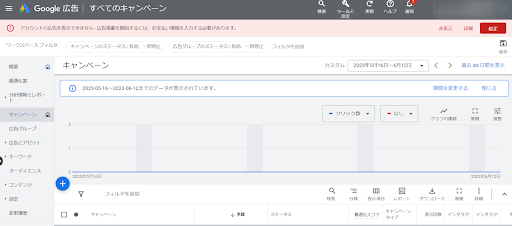 画像:Google広告
画像:Google広告
左下の方にある青い十字マークをクリックして、新しいキャンペーンを作っていきます。
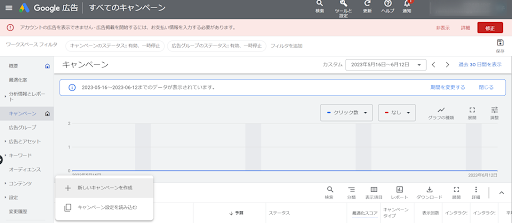 画像:Google広告
画像:Google広告
STEP
キャンペーンの目的を選ぶ
新しいキャンペーンを作ったら、次にキャンペーンの目的を選択します。今回は「販売促進」を選択しました。
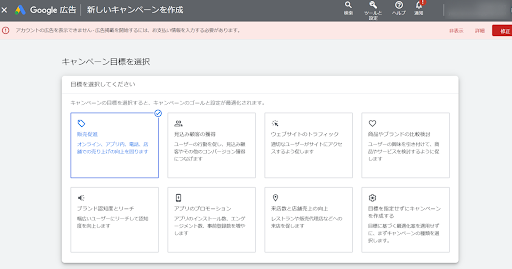 画像:Google広告
画像:Google広告
STEP
広告タイプを選ぶ
続いては、どのタイプの広告にするか選びます。リスティング広告にする場合は、左上の「検索」を選びます。
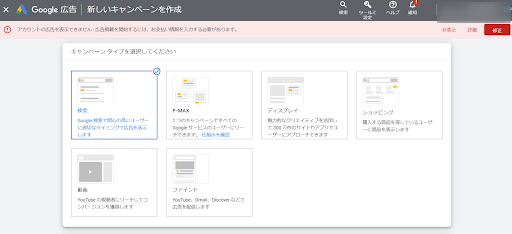 画像:Google広告
画像:Google広告
リスティング広告に誘導したい商品や店舗のURLを「ウェブサイトアクセス」の項目に入力します。
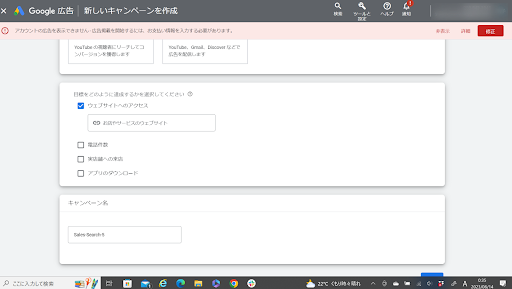 画像:Google広告
画像:Google広告
STEP
単価を設定する
続いては、「単価設定」の項目でリスティング広告の費用を決めていきます。
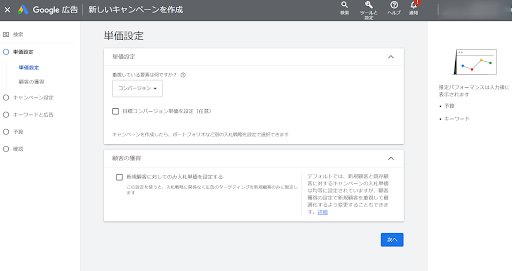 画像:Google広告
画像:Google広告
「重視している要素」で今回は「クリック数」を選びました。そして、入札の上限も入れていきます。
なお、「上限クリック数単価による入札の上限を設定」にチェックしないと、希望通りの金額で運用できなくなる可能性があるので注意が必要です。
今回の入札の上限は100円に設定しています。
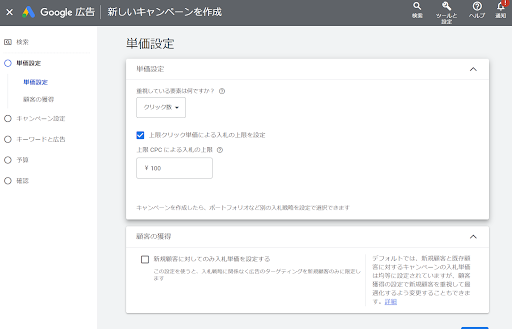 画像:Google広告
画像:Google広告
STEP
ネットワークを選ぶ
次は、ネットワークを選びます。
講師の方によると、リスティング広告の配信をするつもりなのに、間違えて「Googleディスプレイネットワークを含める」にもチェックしてしまうと、ディスプレイ広告にまで配信されてしまうんです。
ディスプレイ広告にも配信してしまうと費用が余計にかかってしまい、クレームに繋がってしまう恐れがあるとのことです。
そのため、リスティング広告だけなら「Google検索パートナーを含める」だけにチェックしましょう。
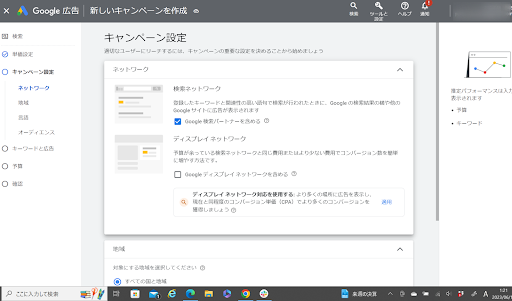 画像:Google広告
画像:Google広告
STEP
広告を配信する地域を選ぶ
次に、、広告を配信する地域を選びます。
配信する対象が日本国内なら地域は「日本」でいいですが、広告によっては「横浜市」や「名古屋市」など、地域を限定することでクリック率が上がるケースもあります。
「別の地域を入力する」をクリックすると、地域を設定したり除外したりできる項目が表示されます。
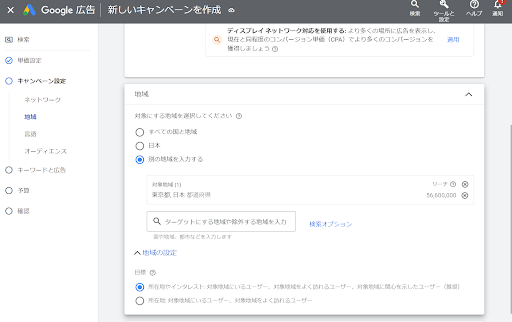 画像:Google広告より
画像:Google広告より
下にスクロールすると、「その他の設定」という項目があります。
「その他の設定」をクリックして、キャンペーン開始日と終了日を変更していきます。開始日は必ず確認して変更する必要があるので注意です。
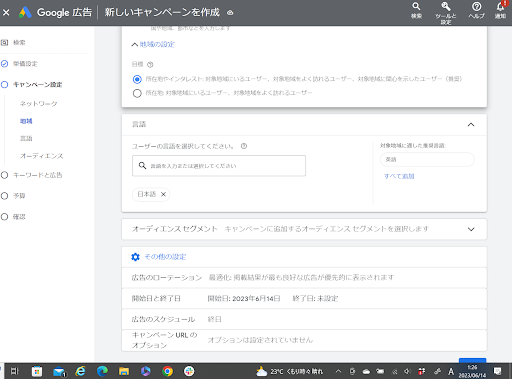 画像:Google広告より
画像:Google広告より
開始日を変更しないと、キャンペーン開始日より前に広告が配信されてしまうことになるので、クライアント様からのクレームに繋がる可能性があります。
 なお子
なお子
配信の開始日は、クライアント様の意向をしっかり聞いてから対応した方がいいですね。
STEP
キーワードと広告文を入力する
いよいよ課題で作ったキーワードと広告文をGoogle広告へ入れていきます。
キーワードと広告文は、「キーワードと広告」の項目で入力していきます。
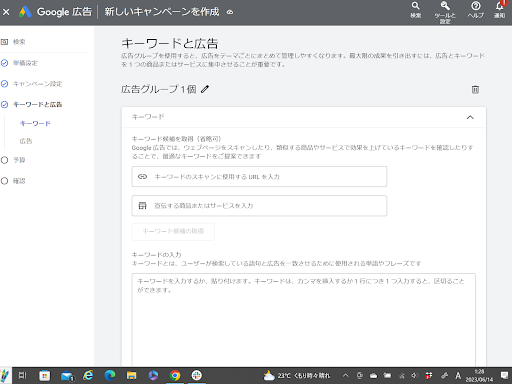 画像:Google広告より
画像:Google広告より
「キーワードの入力」の項目に、あらかじめ作ったキーワードを入力します。
 なお子
なお子
私の場合は「オルビス」に関連したキーワードを作ったので、そのキーワードを入力していきました。
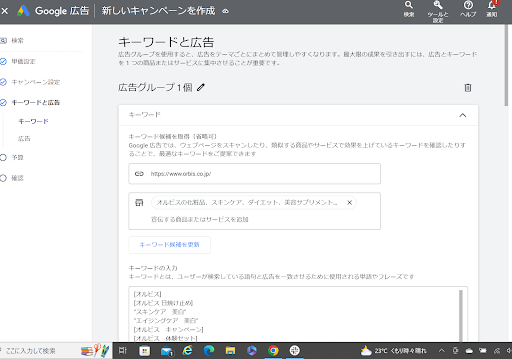 画像:Google広告より
画像:Google広告より
次に、見出しで表示される表示URLと、パスを入力します。
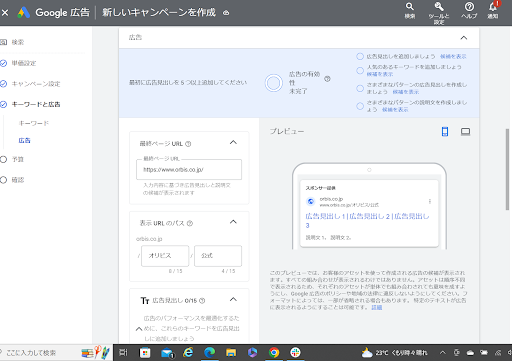 画像:Google広告より
画像:Google広告より
項目を埋めていくと、右側にスマホでのプレビューが表示されます。私の作ったキーワードと広告文は、スマホだとこのように表示されます。
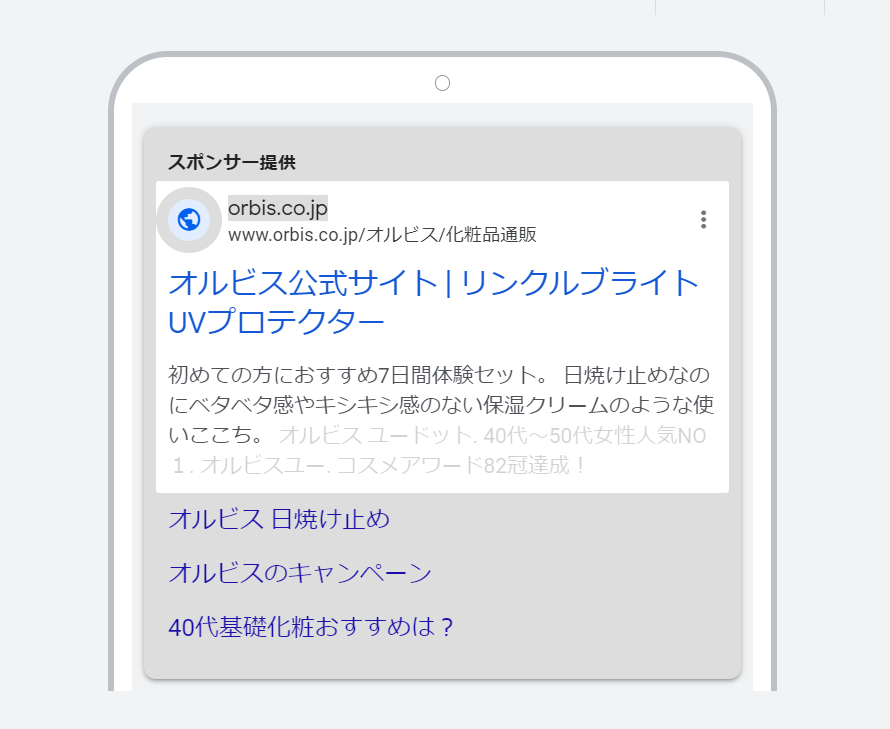 画像:Google広告より
画像:Google広告より
 なお子
なお子
自分の作ったキーワードと広告文がこんな感じで表示されるって分かると、嬉しいですね♪
右上にあるパソコンマークをクリックすると、パソコンでの広告の見え方も確認できます。
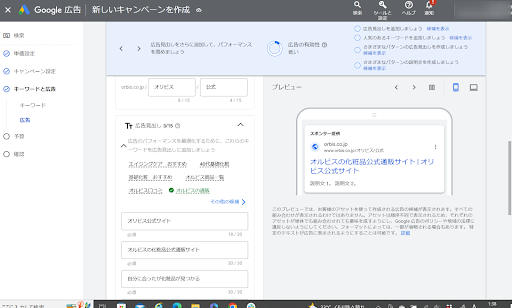 画像:Google広告より
画像:Google広告より
STEP
広告の入稿完了
最後に、1日あたりの予算を決めて入力します。
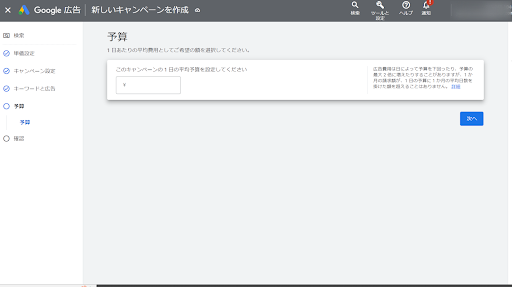 画像:Google広告より
画像:Google広告より
ここまで入力したら、「キャンペーンを公開」をクリックすると広告の審査が開始されます。
無事に広告の審査に合格できたら、作った広告を配信できます。
ちなみに、支払情報を入力しないとキャンペーンは公開されません。
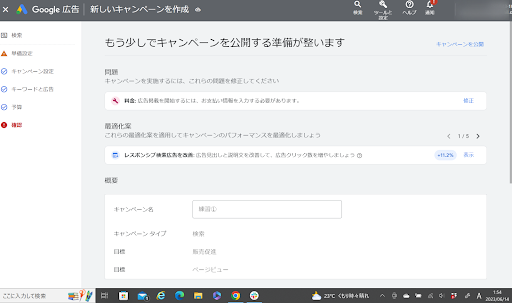
これで、Google広告への入稿が完了しました。
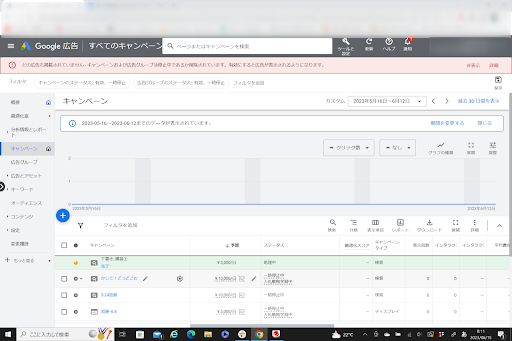
なお、支払い設定をしていないと広告は配信されません。ですが、そのままだと広告の掲載が「有効」になっているので、何かしらの手違いで広告が配信されてしまう可能性があるんです。
そのため、広告の掲載を「一時停止」に設定する必要があります。
広告の掲載を「一時停止」にする方法は、まず、「キャンペーン・広告グループページ」に飛んで、「有効」となっているキャンペーンや広告グループを表示します。
次に、「キャンペーン・広告グループ名」の左側にグレーの停止マークがついている部分をクリックすると、「有効・一時停止・削除」が選べます。
「一時停止」を選べば、広告の掲載を止めることができます。
 なお子
なお子
なお、Google広告の管理画面の設定方法を詳しく確認したいなら、こちらの記事を読んでみてくださいね。
3回目授業はリスティング広告について
3回目授業は、リスティング広告のアカウント構築と分析方法について勉強します。
詳しい内容は次のとおりです。
3回目授業の内容
- アカウント構築
アカウント設計、アカウント設計の注意点 - 分析と施策出し
分析とは、分析フローチャート、レポーティング
アカウントの作り方だけじゃなくて分析方法も勉強するので、「だんだん本格的になってきたな…」と感じました。
次の項目から今回の授業で勉強したことを紹介しますね。
リスティング広告で各階層を分ける時の基準
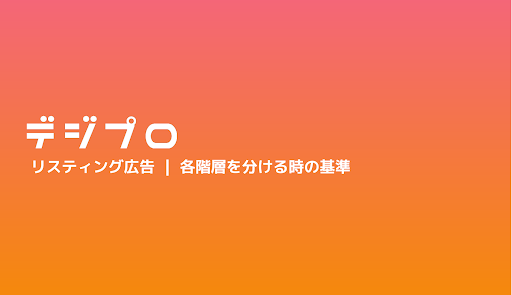 画像:デジプロ3回目授業より
画像:デジプロ3回目授業より
まずは、リスティング広告で各階層を分ける時の基準です。
リスティング広告の階層のキャンペーンを分ける基準は、以下の表を意識して決めていくといいそうです。
 画像:デジプロ3回目授業より
画像:デジプロ3回目授業より
特に、次の3つの基準は現場でよく使うのだとか。
3つの基準
- 地域ごとに分ける
- 指定系ワードと一般系ワードごとに分ける
- 認知目的なのか獲得目的なのかで分ける
ただ、上記の画像の中には「レポーティングしたいカテゴリを管理しやすいよう分ける」という基準もありますが、運用側目線になってしまい、あまりおすすめできないとのことです。
大切なことは、いかにWeb広告を最適化して結果を出すかなので、運用側である自分がやりやすいかは関係ないとのことです。
 なお子
なお子
資料ではこう示しているけど、現場ではあまり使わない。
実際にWebマーケターとして活躍している人からの声が聞けるのは本当に良いなと感じました。
各階層での注意点
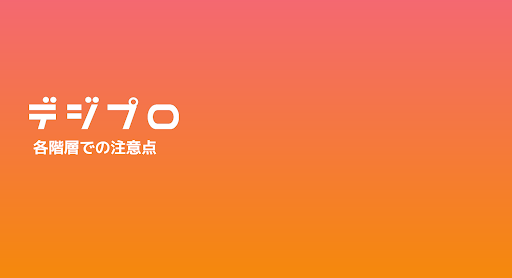 画像:デジプロ3回目授業より
画像:デジプロ3回目授業より
次は、Google広告の各階層での注意点に関する内容に移ります。
ここで講師の方が、
 講師
講師
恐らく、成功談より失敗談のほうが身になるかと思われます。
そこで、私がWebマーケターになりたてで、初めてリスティング広告を投稿した時の話をします。
講師の方が経験談を踏まえて、Google広告の各階層に関する注意点をしてくれるとのことです。
 なお子
なお子キーワードサスペンドについて
キーワードサスペンドとは、キーワードの検索ボリュームが少なすぎて、リスティング広告が表示されない状態のことです。
講師の方が初めてリスティング広告を出した時、キーワードサスペンドになってしまったことがあり、焦ったことがあるとのことでした。
講師の方のお話は、次のとおりです。
 講師
講師
新しいキャンペーンやサービスを打ち出す時には、リスティング広告を出していきます。
大きな企業さんのように検索された普通に表示される場合はいいですが、小さな企業の場合、担当者様はキャンペーン当日に「ちゃんと広告が表示されているのか」を確認します。
私が初めてリスティング広告を出した時、クライアント様から「検索しても広告が表示されないのですが、ちゃんと出稿していますか?」と問い合わせがありました。
原因は入札単価が低いことではなく、検索ボリュームが少なすぎるからなんです。
 なお子
なお子 講師
講師
サービスやアプリをリリースしたばかりの企業はすぐに広告出稿したいと思いますが、そもそも検索されること自体が少ないです。
そのため、キーワードサスペンドが起こりやすいんです。
解決策は、広告に設定したキーワードの検索回数を上げるしかありません。
 なお子
なお子 講師
講師
検索回数を上げるためには、いろんな人がいろんな端末を使って検索する必要があります。
そのため、事前にクライアント様へ「キーワードサスペンドがかかる可能が高いので、当日は皆さんでパソコンやスマートフォンでキーワード検索してください。」とお願いします。
一定回数キーワード検索をすると数時間で表示されることがほとんどなので、事前に解決策を知っていれば焦ることはありません。
クライアント様も「これ、キーワードサスペンドがかかっているのね」と安心できますからね。
自分が出稿したはずのリスティング広告が表示されなかったら、本当に焦りますよね。
もし、講師の方の話を聞かずに私がリスティング広告の案件をやっていたらと考えると、恐ろしいです…。
その他にも、講師の方はユーザーからのクリック率を上げるために、1つの広告グループに最低でも3つの広告を付けるようにと教えてくれました。
 なお子
なお子
ユーザーがどの広告に一番興味を持っているのかを知るためにも、複数の広告を付けたほうがいいとのことです。
複数の広告の中から一番反応のいい広告を選んで、より品質の高い広告にしていく流れですね。
使えないキーワード
リスティング広告を出稿する時には、使えないキーワードがあります。
実はBさんがGoogle広告の入稿作業をする時、あるキーワードが登録されなかったのです。
それは、キーワードに「″″」が使われていたからです。正しくは「” ”」になっていれば大丈夫。
 なお子
なお子詳しくは、リスティング広告で使える記号と使えない記号を紹介した記事もあるので、気になる方は読んでみてくださいね。
リスティング広告の最適な運用方法
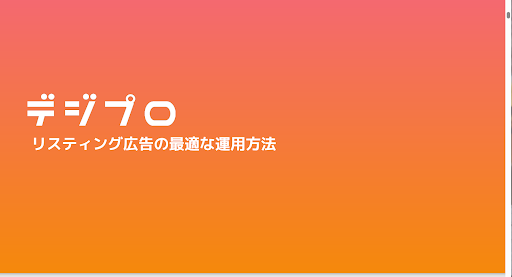 画像:デジプロ3回目授業より
画像:デジプロ3回目授業より
講師の方から、リスティング広告で効果を最大化するためには次の4つが大切と教えられました。
この4つの項目を中心に、リスティング広告の効果をいかに最大化していくのかを考える必要があります。
そして、リスティング広告で成果を出すためには、広告の結果を見て改善を繰り返すことが大切。
リスティング広告を出稿した後、前週や前月・前年などを比較して良くなったところ、悪くなっているところを分析していきます。
講師の方はこう言っていました。
 講師
講師
数字を見れば良かった部分と悪かった部分はすぐ分かります。
ですが、なぜ悪かったのかまでは数字で表示されません。
そこで、なぜ悪かったのか原因を探し、どう改善していくのかがWebマーケターにとって重要です。
「なぜだろう」と疑問を常に意識しながら、その理由を導き出していくことが大切なんだなと感じました。
 なお子
なお子
成果を達成するための改善方法を見つけ出すことこそ、Webマーケターの仕事と言えますね。
ここでAさんから講師の方へ質問がありました。Aさんと講師のやり取りを紹介すると次のとおりです。
 Aさん
Aさん
いろいろと改善のために運用側としてやれることはやったものの、コンバージョン(成果のこと)が達成できない時ってありますよね。
その時は、クライアントが発信しているページに問題があって、運用側としては打つ手がないこともあるのでしょうか?
 講師
講師
あります。
Aさんがおっしゃる通り、運用側としてはいろいろ手は打ったものの改善に至らない場合、クライアント様のLPが読みにくかったり重かったりして使いにくい場合もあります。
そんな時は、他の競合相手のLPを並べて「こういうイメージにした方がいいかもしれません」と、提案する場合もあります。
クライアント様は敵ではないので、改善するために寄り添うことが大切ですね。
広告の運用側でやれることをやってもダメな場合、クライアントさんの方でも問題はあるとのことです。
 なお子
なお子
ただ問題を指摘するのではなく、改善策を示したうえで一緒に取り組んでいく姿勢が大切なんですね。
分析に必要なレポーティング
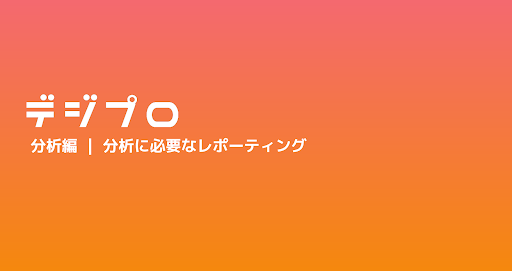 画像:デジプロ3回目授業より
画像:デジプロ3回目授業より
Web広告運用をやるうえで、クライアントさんへ運用している広告が成果を上げているかを伝えるために、分析レポートの提出が必要になります。
そこで、レポートでは粒度と呼ばれる視点で分析する対象を分けた方がいいと教わりました。
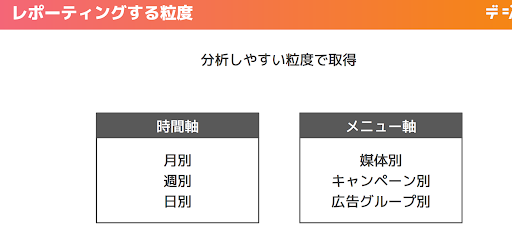 画像:デジプロ3回目授業より
画像:デジプロ3回目授業より
粒度を踏まえて、月次や日別、媒体別、時間帯別などから広告の動きを見ていきます。
そして、次のような表を提示して改善点を見つけていきます。
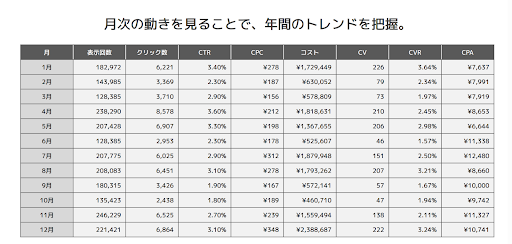 画像:デジプロ3回目授業より
画像:デジプロ3回目授業より
講師の方は、いかに早く正確な数字を作ったうえで、クライアントさんへ提示できるかがWeb広告運用で大切と教えてくれました。
 なお子
なお子
確かに、Web広告の分析結果を早めに伝えたほうがクライアントさんも安心しますよね。
正直、私は事務のパートでExcelは使いますが、関数が苦手なので心配です…。
次回までの課題発表!
最後に、4回目授業までの課題が発表されました。課題は次のとおりです。
4回目授業までの課題
- 動画の視聴
ディスプレイ広告基礎、GDN(Googleディスプレイネットワーク)基礎、YDN(Yahoo!ディスプレイネットワーク)基礎 - リスティング広告のプランニング、レポート
リスティング広告のプランニングは、「いつ・どこで・誰に・何を・どのようにして・いくらの予算で広告を配信するのか」の検討をしてみることです。
レポートは、Google広告で配信したデータをダウンロードして、表を作る作業をします。
4回目授業からは、リスティング広告ではなくディスプレイ広告に内容が変わります。
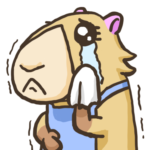 なお子
なお子
正直、リスティング広告すらちゃんとできているのか微妙なのですが…。
やるしかありませんね。
リスティング広告すらまだちゃんと理解できていない私ですが、果たしてディスプレイ広告も理解できるのでしょうか?
次回へ続きます…。
\迷ったら無料説明会参加がおすすめ!/
/詳細はこの記事を読もう\
公式サイトURL:https://degipro.com/